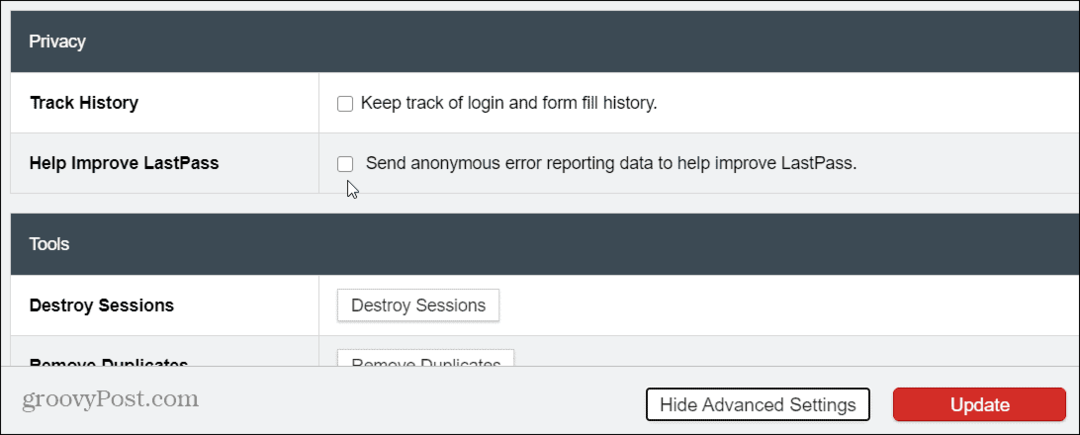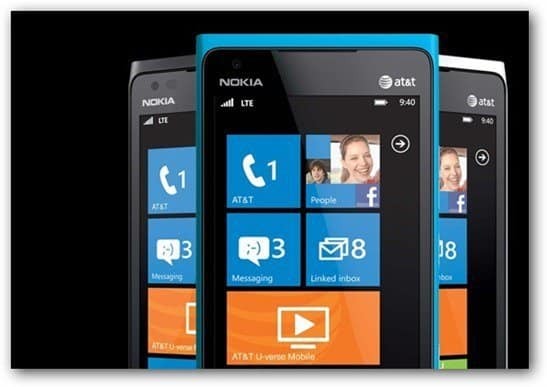Kako prikazati ili sakriti najčešće korištene aplikacije na izborniku Start sustava Windows 11
Microsoft Windows 11 Junak / / August 13, 2021

Zadnje ažuriranje dana
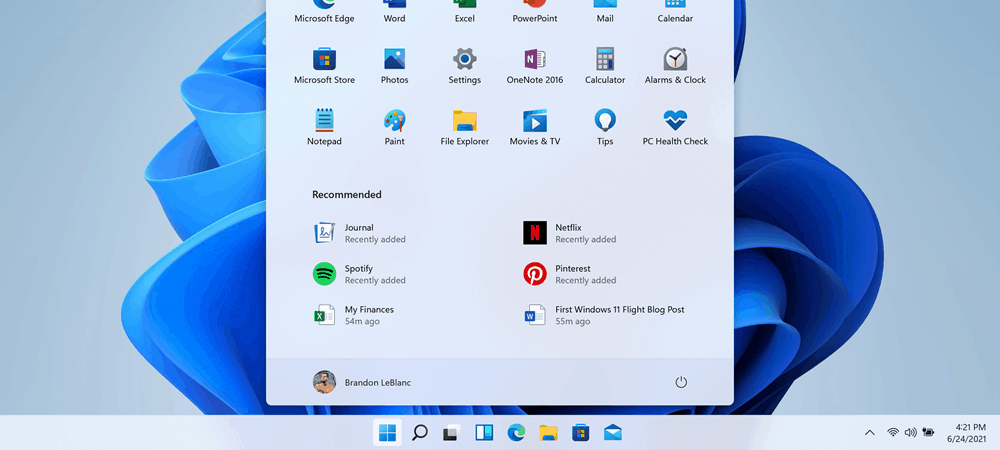
Slično Windows 10, novi OS, Windows 11 također ima odjeljak aplikacije "Najčešće korišteni" koji možete prikazati ili sakriti na izborniku Start. Evo kako to učiniti.
Iako je korisničko sučelje (UI) u sustavu Windows 11 dobilo promjenu u odnosu na Windows 10, ono ima neke iste funkcije. Jedna od značajki koju vam omogućuje je prikazati ili sakriti najčešće korištene aplikacije. Prema zadanim postavkama trebao bi biti isključen. No, na vama je želite li prikazati taj popis pri pokretanju izbornika Start. Ovdje ćemo vam pokazati kako sakriti ili prikazati popis.
Popis najčešće korištenih aplikacija u sustavu Windows 10
Možete sakriti ili prikazati Popis najčešće korištenih aplikacija na izborniku Start sustava Windows 10 isto. Najjednostavniji način uklanjanja aplikacije u sustavu Windows 10 izravno je iz samog izbornika Start. Desnom tipkom miša kliknite aplikaciju na popisu i odaberite Više> Ne prikazuj na ovom popisu.
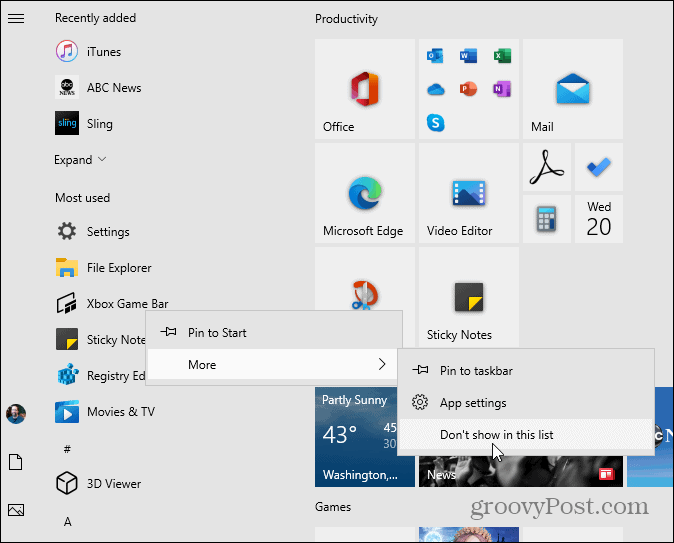
Da biste u potpunosti uklonili popis "Najčešće korištene" aplikacije, svakako pročitajte naš
Prikažite ili sakrijte najčešće korištene aplikacije u sustavu Windows 11 Start
Sada, u sustavu Windows 11, to je u biti isti proces, ali sve izgleda drugačije. Prvo ćemo pogledati njegovo uključivanje putem postavki. Klik Start> Postavke. Ili naizmjenično, koristite tipkovni prečacTipka Windows + I za izravno otvaranje postavki.
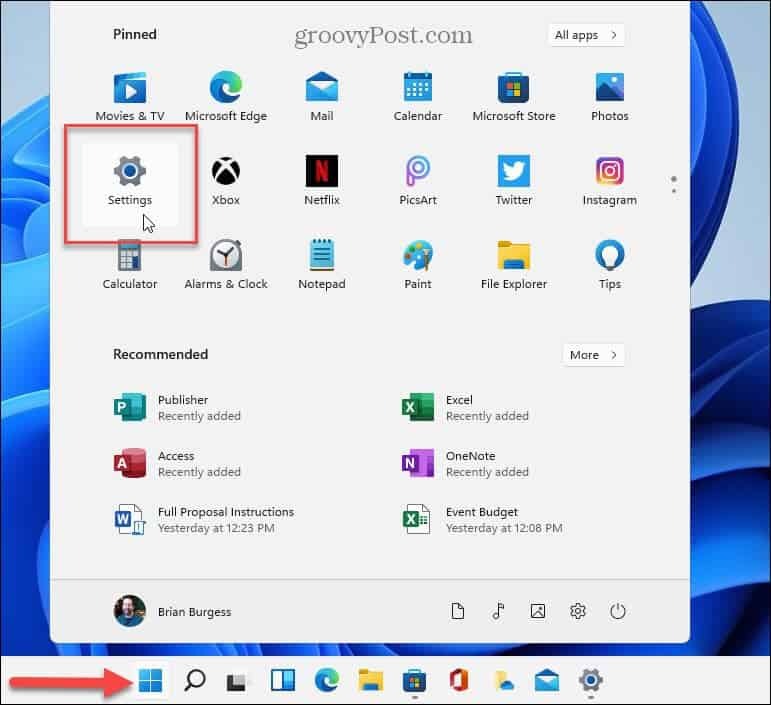
Zatim kliknite na Personalizacija s popisa s lijeve strane pomaknite se prema dolje s desne strane i kliknite Početak.
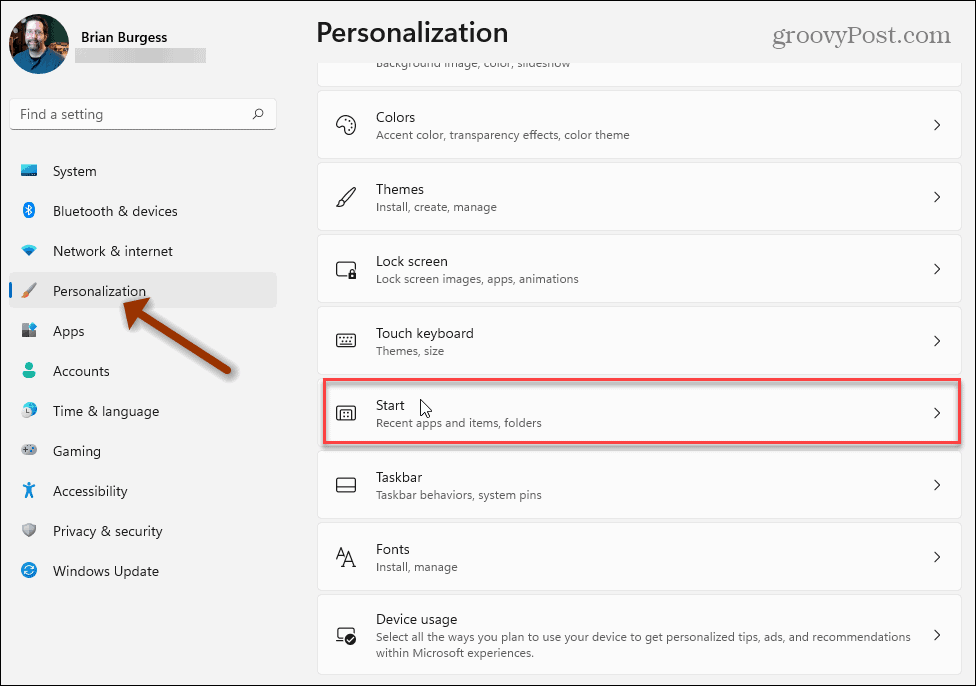
Sada okrenite prekidač "Prikaži najčešće korištene aplikacije".
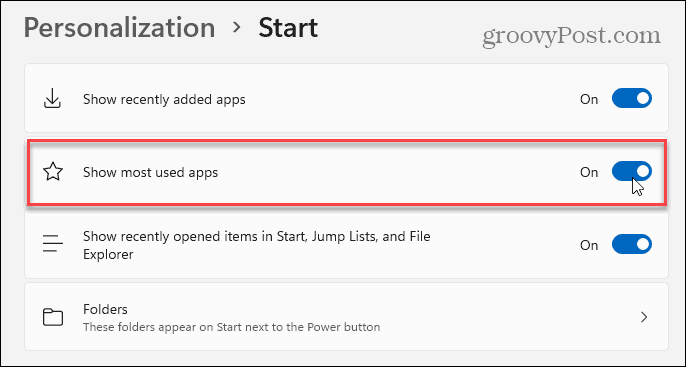
Nakon što ga uključite, pokrenite izbornik Start i kliknite na Sve aplikacije dugme.
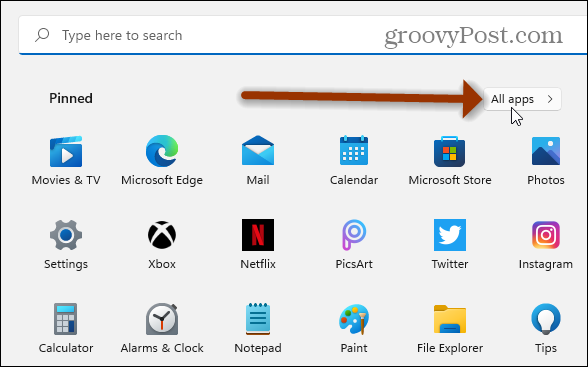
Zatim ćete vidjeti popis "Najčešće korišteni" aplikacije na vrhu izbornika Start - odmah ispod odjeljka "Sve aplikacije". To bi trebalo pokazati aplikacije koje najviše koristite na svom sustavu Windows 11.
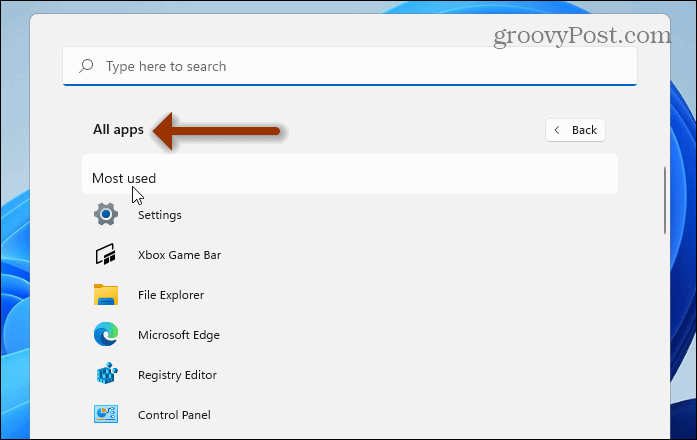
Bilješka: Važno je to spomenuti kad odete na Postavke> Personalizacija>Početak, mogućnost prikazivanja najčešće korištenih aplikacija može biti zasivljena. Ako je tako, postoji zaobilazno rješenje. Ići Postavke> Privatnost i sigurnost> Općenito i uključite opciju "Neka Windows poboljša početak i rezultate pretraživanja praćenjem pokretanja aplikacija".
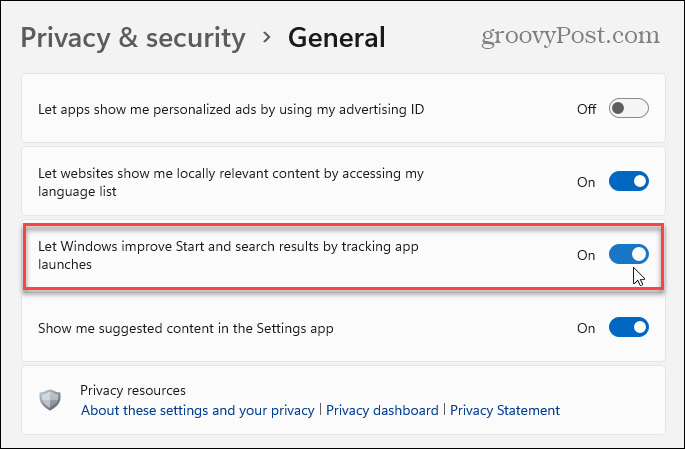
Sada, baš kao i u sustavu Windows 10, možete ukloniti pojedinačne aplikacije s popisa "Najčešće korišteni". Pokrenite izbornik Start, desnom tipkom miša kliknite aplikaciju koju ne želite na popisu i odaberite Više> Ne prikazuj na ovom popisu.
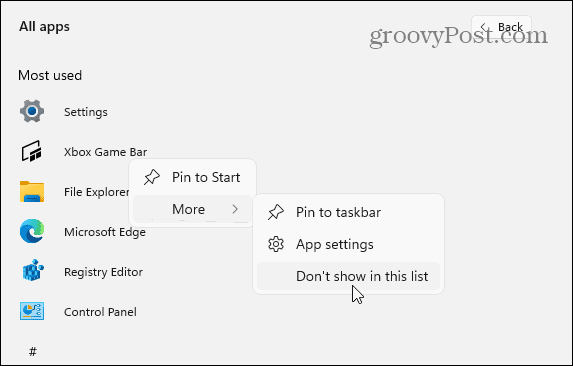
To je sve. Ako želite ponovno sakriti odjeljak "Najčešće korišteni", idite na Postavke> Personalizacija> Start i isključite prekidač "Prikaži najčešće korištene aplikacije".
Za više informacija o novom operativnom sustavu pogledajte naš članak o dodavanjem upravljačke ploče izborniku Start. Ili pogledajte kako dodati ili ukloniti mape na izborniku Start sustava Windows 11.
Kako izbrisati predmemoriju Google Chrome, kolačiće i povijest pregledavanja
Chrome odlično radi s pohranjivanjem vaše povijesti pregledavanja, predmemorije i kolačića radi optimizacije performansi vašeg preglednika na mreži. Njezin način kako ...
Usklađivanje cijena u trgovini: kako do online cijena dok kupujete u trgovini
Kupnja u trgovini ne znači da morate platiti veće cijene. Zahvaljujući jamstvima usklađivanja cijena, možete ostvariti internetske popuste dok kupujete u ...
Kako pokloniti pretplatu na Disney Plus digitalnom darovnom karticom
Ako ste uživali u Disney Plus -u i želite ga podijeliti s drugima, evo kako kupiti pretplatu na Disney+ Gift za ...
Vaš vodič za dijeljenje dokumenata u Google dokumentima, tablicama i prezentacijama
Možete jednostavno surađivati s Googleovim web-aplikacijama. Evo vašeg vodiča za dijeljenje u Google dokumentima, tablicama i prezentacijama s dopuštenjima ...